Запланировать дело
Действие cоздаёт
дело
Планируйте любое дело, которое связано с клиентом в карточке элемента.
Подробнее на helpdesk.bitrix24.ru.
. Это может быть встреча, звонок или отправка документов. Созданное задание привязано к элементу, в котором запущен бизнес-процесс, и отображается в таймлайне элемента и в
представлении «Дела»
В представлении «Дела» сделки автоматически распределяются на стадии в зависимости от срока дел внутри элемента.
Подробнее на helpdesk.bitrix24.ru
.
Описание параметров
- Что нужно сделать — укажите подробную информацию о деле для ответственного
- Дата — задайте срок выполнения дела (дату и время). По умолчанию в качестве значения подставляется функция settime для указания точного времени:
=settime({=System:Date}, 12, 0). Такая запись создаст дело на текущую дату на 12:00. Откорректируйте параметры функции или укажите дату и время другим способом: через иконку календаря, форму Вставка значения или функцией калькулятора выраженийОбратите внимание, что в карточках CRM значения полей типа «Дата/время» всегда подстраиваются под часовой пояс пользователя. Поэтому выбор часового пояса в настройках действия не повлияет на отображаемый срок выполнения созданного дела.
- Ответственный — укажите пользователя, которому требуется поставить задание. Например, ответственного за Сделку / Лид
- Автоматически завершать дело при переходе в другой статус — при выборе данной опции дело будет считаться завершенным, как только статус Лида / Сделки изменится
В результате выполнения действия в секции Дополнительные результаты формы Вставка значения станет доступен ID созданного дела.
Пример
Например, пусть будет создано дело «связаться с клиентом» с крайним сроком через 2 дня от текущей даты.
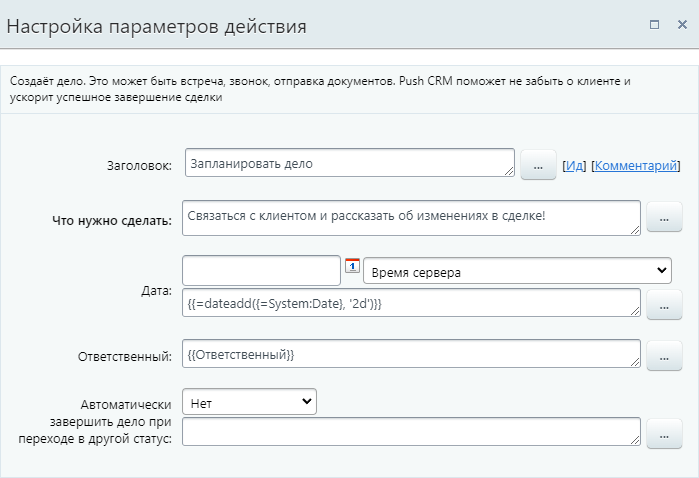
Созданное задание в списке:
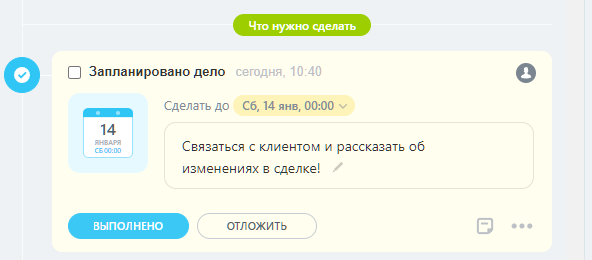
Результаты выполнения действия
Результаты выполнения этого действия можно получить с помощью формы Вставка значения > Дополнительные результаты.
Доступно:
- ID созданного дела
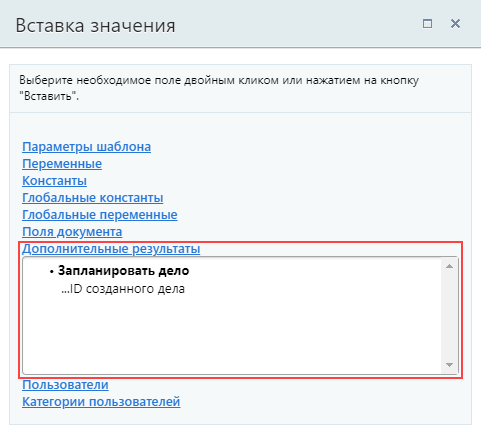
и Ваше мнение важно для нас